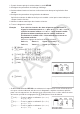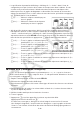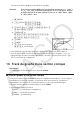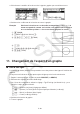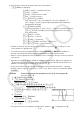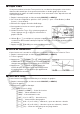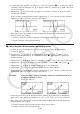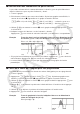User Manual
Table Of Contents
- Contenu
- Familiarisation — A lire en premier!
- Chapitre 1 Opérations de base
- Chapitre 2 Calculs manuels
- 1. Calculs de base
- 2. Fonctions spéciales
- 3. Spécification de l’unité d’angle et du format d’affichage
- 4. Calculs de fonctions
- 5. Calculs numériques
- 6. Calculs avec nombres complexes
- 7. Calculs binaire, octal, décimal et hexadécimal avec entiers
- 8. Calculs matriciels
- 9. Calculs vectoriels
- 10. Calculs de conversion métrique
- Chapitre 3 Listes
- Chapitre 4 Calcul d’équations
- Chapitre 5 Représentation graphique de fonctions
- 1. Exemples de graphes
- 2. Contrôle des paramètres apparaissant sur un écran graphique
- 3. Tracé d’un graphe
- 4. Stockage d’un graphe dans la mémoire d’images
- 5. Tracé de deux graphes sur le même écran
- 6. Représentation graphique manuelle
- 7. Utilisation de tables
- 8. Représentation graphique dynamique
- 9. Représentation graphique d’une formule de récurrence
- 10. Tracé du graphe d’une section conique
- 11. Changement de l’aspect d’un graphe
- 12. Analyse de fonctions
- Chapitre 6 Graphes et calculs statistiques
- 1. Avant d’effectuer des calculs statistiques
- 2. Calcul et représentation graphique de données statistiques à variable unique
- 3. Calcul et représentation graphique de données statistiques à variable double
- 4. Exécution de calculs statistiques
- 5. Tests
- 6. Intervalle de confiance
- 7. Lois de probabilité
- 8. Termes des tests d’entrée et sortie, intervalle de confiance et loi de probabilité
- 9. Formule statistique
- Chapitre 7 Calculs financiers
- 1. Avant d’effectuer des calculs financiers
- 2. Intérêt simple
- 3. Intérêt composé
- 4. Cash-flow (Évaluation d’investissement)
- 5. Amortissement
- 6. Conversion de taux d’intérêt
- 7. Coût, prix de vente, marge
- 8. Calculs de jours/date
- 9. Dépréciation
- 10. Calculs d’obligations
- 11. Calculs financiers en utilisant des fonctions
- Chapitre 8 Programmation
- 1. Étapes élémentaires de la programmation
- 2. Touches de fonction du mode PROGR (ou PRGM)
- 3. Édition du contenu d’un programme
- 4. Gestion de fichiers
- 5. Guide des commandes
- 6. Utilisation des fonctions de la calculatrice dans un programme
- 7. Liste des commandes du mode PROGR (ou PRGM)
- 8. Tableau de conversion des commandes spéciales de la calculatrice scientifique CASIO <=> Texte
- 9. Bibliothèque de programmes
- Chapitre 9 Feuille de Calcul
- Chapitre 10 L’eActivity
- Chapitre 11 Gestionnaire de la mémoire
- Chapitre 12 Menu de réglages du système
- Chapitre 13 Communication de données
- Chapitre 14 PYTHON
- 1. Aperçu du mode PYTHON
- 2. Menu de fonctions de PYTHON
- 3. Saisie de texte et de commandes
- 4. Utilisation du SHELL
- 5. Utilisation des fonctions de tracé (module casioplot)
- 6. Modification d’un fichier py
- 7. Gestion de dossiers (recherche et suppression de fichiers)
- 8. Compatibilité de fichier
- 9. Exemples de scripts
- Chapitre 15 Probabilités
- Appendice
- Mode Examen
- E-CON3 Application (English) (GRAPH35+ E II)
- 1 E-CON3 Overview
- 2 Using the Setup Wizard
- 3 Using Advanced Setup
- 4 Using a Custom Probe
- 5 Using the MULTIMETER Mode
- 6 Using Setup Memory
- 7 Using Program Converter
- 8 Starting a Sampling Operation
- 9 Using Sample Data Memory
- 10 Using the Graph Analysis Tools to Graph Data
- 11 Graph Analysis Tool Graph Screen Operations
- 12 Calling E-CON3 Functions from an eActivity
5-33
k Graphe à table
Vous pouvez utiliser la fonction Trace pour lire les coordonnées d’un graphe et les stocker
dans une table numérique. Vous pouvez aussi utiliser le double graphe pour stocker
simultanément le graphe et la table numérique. Vous aurez ainsi à votre disposition un outil
d’analyse important.
1. Depuis le menu principal, accédez au mode GRAPHE (ou GRAPH).
2. Sur l’écran de configuration, spécifiez « GàT (ou GtoT) » pour « Écran Double (ou Dual
Screen) » (écran double).
3. Effectuez les réglages de fenêtre d’affichage.
4. Sauvegardez la fonction et tracez le graphe sur
l’écran (gauche).
5. Validez la fonction Trace. S’il y a plusieurs graphes à
l’écran, appuyez sur f et c pour sélectionner le
graphe souhaité.
6. Utilisez d et e pour déplacer le pointeur et appuyez sur w pour stocker les
coordonnées dans la table numérique. Répétez cette étape pour stocker autant de valeurs
nécessaires.
7. Appuye sur K1(CHNG) pour activer la table numérique.
k Arrondi de coordonnées
Cette fonction sert à arrondir les valeurs des coordonnées affichées par la fonction Trace.
1. Depuis le menu principal, accédez au mode GRAPHE (ou GRAPH).
2. Tracez le graphe.
3. Appuyez sur !2(ZOOM)6(g)3(ARR (RND dans
la GRAPH25+ E
II)). Les valeurs de la fenêtre d’affichage
changent automatiquement en fonction de la valeur Rnd.
4. Appuyez sur !1(TRCE) et utilisez ensuite les
touches du pavé directionnel pour déplacer le pointeur
le long du graphe. Les coordonnées qui apparaissent
maintenant sont arrondies.
k Calcul de la racine
Cette fonction fournit plusieurs méthodes pour l’analyse de graphes.
1. Depuis le menu principal, accédez au mode GRAPHE (ou GRAPH).
2. Tracez les graphes.
3. Sélectionnez la fonction d’analyse.
!5(RÉS • G (ou G • SLV))
1(RACIN (ou ROOT)) ... Calcul de la racine
2(MAX) ... Valeur maximale locale
3(MIN) ... Valeur minimale locale
4(INT • Y (ou Y • ICPT)) ... Intersection en
y
5(ISCT) ... Intersection de deux graphes
6(g)1(CAL • Y (ou Y • CAL)) ... Ordonnée y pour une abscisse x donnée
6(g)2(CAL • X (ou X • CAL)) ... Abscisse x pour une ordonnée y donnée
6(g)3(∫dx) ... Valeur de l’intégrale pour une plage donnée